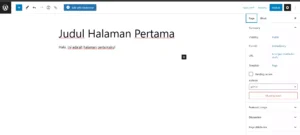
- by admin
- 0
- Posted on
Bagaimana cara menambahkan grafik pada halaman baru word
Menguasai Visualisasi Data: Cara Menambahkan Grafik pada Halaman Baru Microsoft Word
Dalam dunia komunikasi modern, data adalah raja, dan visualisasi adalah mahkotanya. Grafik tidak hanya membuat data yang kompleks lebih mudah dipahami, tetapi juga menambah kredibilitas dan profesionalisme pada dokumen Anda. Microsoft Word, meskipun dikenal sebagai pengolah kata, menawarkan kemampuan yang kuat untuk mengintegrasikan grafik yang dinamis dan menarik. Namun, seringkali kita ingin grafik tersebut berdiri sendiri, mendominasi halaman baru untuk memastikan dampak maksimal dan keterbacaan yang optimal.
Artikel ini akan memandu Anda melalui setiap langkah untuk menambahkan grafik pada halaman baru di Word, mulai dari persiapan dokumen hingga penyesuaian mendalam, serta praktik terbaik untuk memastikan grafik Anda berbicara dengan lantang dan jelas.
Mengapa Menempatkan Grafik pada Halaman Baru?
Sebelum kita menyelami "bagaimana," mari pahami "mengapa." Menempatkan grafik pada halaman terpisah memiliki beberapa keuntungan signifikan:
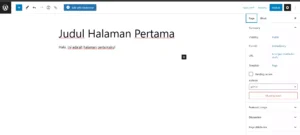
- Dampak Visual Maksimal: Grafik yang mengisi satu halaman penuh akan langsung menarik perhatian pembaca dan memberikan kesan profesionalisme yang lebih besar.
- Keterbacaan Optimal: Tanpa gangguan teks di sekitarnya, pembaca dapat fokus sepenuhnya pada data dan elemen visual grafik.
- Konsistensi Tata Letak: Memastikan grafik tidak mengganggu aliran teks utama atau menyebabkan pemformatan yang tidak terduga pada halaman lain.
- Organisasi Dokumen yang Jelas: Memudahkan pembaca untuk menavigasi dan menemukan informasi visual penting.
Bagian 1: Persiapan Dokumen – Memastikan Grafik Berada di Halaman Baru
Langkah pertama yang krusial adalah memastikan bahwa grafik Anda akan muncul di halaman yang bersih dan kosong. Ada dua metode utama untuk mencapai ini:
Metode 1: Menggunakan Page Break (Pemisah Halaman)
Ini adalah metode yang paling umum dan sederhana. Page break secara manual mengakhiri halaman saat ini dan memulai konten baru di awal halaman berikutnya.
- Posisikan Kursor: Letakkan kursor Anda di akhir teks atau objek terakhir sebelum tempat Anda ingin grafik baru muncul. Misalnya, jika Anda baru saja menyelesaikan paragraf pendahuluan dan ingin grafik berada di halaman berikutnya, letakkan kursor setelah titik terakhir paragraf tersebut.
- Sisipkan Page Break:
- Pergi ke tab "Layout" (Tata Letak) atau "Insert" (Sisipkan) di pita Word.
- Di tab "Layout", cari grup "Page Setup" (Pengaturan Halaman), lalu klik "Breaks" (Pemisah). Pilih "Page" (Halaman).
- Atau, di tab "Insert", cari grup "Pages" (Halaman), lalu klik "Page Break" (Pemisah Halaman).
- Pintasan Cepat: Cara tercepat adalah dengan menekan
Ctrl + Enterpada keyboard Anda.
Setelah Anda menyisipkan page break, kursor Anda akan secara otomatis melompat ke awal halaman baru yang kosong, siap untuk grafik Anda.
Metode 2: Menggunakan Section Break (Next Page)
Metode ini lebih canggih dan berguna jika Anda memerlukan format halaman yang berbeda (misalnya, nomor halaman, header, atau footer yang berbeda) untuk halaman yang berisi grafik dibandingkan dengan halaman sebelumnya.
- Posisikan Kursor: Sama seperti page break, letakkan kursor Anda di akhir konten sebelum grafik.
- Sisipkan Section Break:
- Pergi ke tab "Layout" (Tata Letak).
- Di grup "Page Setup" (Pengaturan Halaman), klik "Breaks" (Pemisah).
- Di bawah "Section Breaks" (Pemisah Bagian), pilih "Next Page" (Halaman Berikutnya).
Ini akan membuat bagian baru di dokumen Anda, memungkinkan Anda untuk menerapkan pemformatan halaman yang berbeda ke bagian yang berisi grafik. Untuk tujuan sederhana menempatkan grafik di halaman baru, Page Break biasanya sudah cukup.
Bagian 2: Menyisipkan Grafik
Setelah Anda berada di halaman baru yang kosong, saatnya untuk menambahkan grafik.
- Pilih Tab "Insert" (Sisipkan): Di pita Word, klik tab "Insert".
- Klik "Chart" (Grafik): Di grup "Illustrations" (Ilustrasi), Anda akan melihat ikon "Chart". Klik ikon ini.
- Pilih Tipe Grafik: Jendela "Insert Chart" (Sisipkan Grafik) akan muncul. Di panel kiri, Anda akan melihat berbagai kategori tipe grafik (Column, Line, Pie, Bar, Area, Scatter, Stock, Surface, Radar, Treemap, Sunburst, Histogram, Box & Whisker, Waterfall, Combo).
- Pilih Tipe yang Tepat:
- Column/Bar: Ideal untuk membandingkan nilai antar kategori.
- Line: Sempurna untuk menunjukkan tren dari waktu ke waktu.
- Pie: Bagus untuk menunjukkan proporsi bagian dari keseluruhan.
- Scatter: Digunakan untuk menunjukkan hubungan antara dua variabel numerik.
- Combo: Menggabungkan dua tipe grafik untuk menunjukkan hubungan yang berbeda.
- Pilih kategori, lalu pilih sub-tipe grafik yang paling sesuai dengan data dan pesan yang ingin Anda sampaikan. Klik "OK".
- Pilih Tipe yang Tepat:
Bagian 3: Memasukkan dan Mengelola Data Grafik
Setelah Anda memilih tipe grafik, Word akan menyisipkan grafik placeholder ke halaman Anda dan secara otomatis membuka jendela Excel mini ("Chart in Microsoft Word" atau "Sheet1"). Ini adalah tempat Anda akan memasukkan atau mengedit data untuk grafik Anda.
-
Pahami Struktur Data:
- Kolom (Series): Setiap kolom data (misalnya, "Series 1," "Series 2") akan menjadi serangkaian data terpisah yang divisualisasikan dalam grafik (misalnya, batang yang berbeda warna, garis yang berbeda).
- Baris (Categories): Setiap baris (misalnya, "Category 1," "Category 2") akan menjadi titik data atau kategori pada sumbu horizontal (sumbu X).
- Nilai: Angka-angka di dalam sel akan menentukan tinggi batang, posisi titik, ukuran irisan, dll.
-
Masukkan Data Anda:
- Ganti Placeholder: Klik dua kali pada sel yang ingin Anda edit dan ketikkan data Anda.
- Sesuaikan Ukuran Range Data: Jika data Anda lebih sedikit atau lebih banyak dari placeholder default, Anda dapat menyeret sudut kanan bawah bingkai biru di jendela Excel mini untuk menyesuaikan area data yang akan digunakan oleh grafik. Pastikan semua data yang relevan termasuk dalam bingkai biru.
- Salin-Tempel dari Excel: Jika data Anda sudah ada di spreadsheet Excel, Anda dapat menyalinnya langsung dari Excel dan menempelkannya ke jendela Excel mini ini. Pastikan format kolom dan baris sesuai dengan bagaimana Anda ingin data divisualisasikan.
-
Tutup Jendela Data: Setelah Anda selesai memasukkan data, Anda bisa menutup jendela Excel mini. Grafik Anda di Word akan diperbarui secara otomatis untuk mencerminkan data yang baru Anda masukkan. Jika Anda perlu mengedit data lagi di masa mendatang, cukup klik grafik, lalu klik "Edit Data" di tab "Chart Design" (Desain Grafik).
Bagian 4: Menyesuaikan Grafik untuk Dampak Maksimal
Inilah bagian di mana Anda mengubah grafik dasar menjadi visualisasi data yang menarik dan informatif. Ketika grafik Anda terpilih (klik sekali pada grafik), dua tab kontekstual baru akan muncul di pita Word: "Chart Design" (Desain Grafik) dan "Format" (Format). Selain itu, tiga tombol ikon kecil akan muncul di samping kanan atas grafik: "Chart Elements" (+), "Chart Styles" (kuas), dan "Chart Filters" (corong).
Menggunakan Tab "Chart Design" (Desain Grafik)
Tab ini menyediakan opsi cepat untuk mengubah tampilan keseluruhan grafik.
-
Add Chart Element (Tambahkan Elemen Grafik): Ini adalah salah satu alat terpenting. Klik ini untuk menambahkan, menghapus, atau mengubah elemen grafik seperti:
- Axes (Sumbu): Sumbu Horizontal (Kategori) dan Vertikal (Nilai).
- Axis Titles (Judul Sumbu): Memberi label pada sumbu agar jelas.
- Chart Title (Judul Grafik): Judul utama grafik. Sangat penting!
- Data Labels (Label Data): Menampilkan nilai data aktual pada setiap batang/titik/irisan.
- Data Table (Tabel Data): Menampilkan data sumber dalam bentuk tabel di bawah grafik.
- Error Bars (Batang Kesalahan): Menunjukkan margin kesalahan atau ketidakpastian.
- Gridlines (Garis Kisi): Garis horizontal atau vertikal untuk memudahkan pembacaan nilai.
- Legend (Legenda): Menjelaskan apa arti setiap seri data (warna/pola).
- Trendline (Garis Tren): Menunjukkan pola atau arah data.
- Up/Down Bars (Batang Naik/Turun): (Khusus untuk grafik garis) Menunjukkan perbedaan antara seri pertama dan terakhir.
-
Quick Layout (Tata Letak Cepat): Pilih dari kumpulan layout yang telah ditentukan sebelumnya yang mengatur posisi elemen grafik (judul, legenda, label data).
-
Change Colors (Ubah Warna): Pilih skema warna yang berbeda untuk seri data Anda.
-
Chart Styles (Gaya Grafik): Terapkan tema visual yang berbeda (warna, efek, latar belakang) untuk grafik Anda.
-
Switch Row/Column (Tukar Baris/Kolom): Mengubah orientasi data Anda. Apa yang sebelumnya menjadi seri (kolom) akan menjadi kategori (baris), dan sebaliknya.
-
Select Data (Pilih Data): Membuka kembali jendela data Excel mini, memungkinkan Anda untuk mengubah rentang data atau memilih seri/kategori tertentu untuk ditampilkan/sembunyikan.
-
Change Chart Type (Ubah Tipe Grafik): Memungkinkan Anda untuk mengubah tipe grafik setelah dibuat, misalnya dari batang ke garis, tanpa kehilangan data.
Menggunakan Tab "Format"
Tab "Format" memberikan kontrol yang lebih granular atas tampilan setiap elemen individual dalam grafik Anda.
- Current Selection (Pilihan Saat Ini): Di bagian paling kiri, Anda dapat memilih elemen grafik spesifik (misalnya, "Chart Area," "Plot Area," "Series ‘Series 1’," "Vertical (Value) Axis," "Chart Title").
- Shape Styles (Gaya Bentuk):
- Shape Fill (Isian Bentuk): Mengubah warna latar belakang untuk area yang dipilih.
- Shape Outline (Garis Bentuk): Mengubah warna, ketebalan, atau gaya garis batas.
- Shape Effects (Efek Bentuk): Menambahkan bayangan, pantulan, cahaya, bevel, atau rotasi 3D.
- WordArt Styles (Gaya WordArt): Jika Anda memilih elemen teks (judul grafik, label sumbu, label data), Anda dapat mengubah gaya teksnya (warna, outline, efek teks seperti bayangan atau pantulan).
- Arrange (Atur): Mengatur posisi grafik relatif terhadap objek lain (jarang digunakan jika grafik berada di halaman baru sendiri).
- Size (Ukuran): Mengatur tinggi dan lebar grafik secara presisi.
Menggunakan Tombol Ikon Cepat (+, Kuas, Corong)
Tiga ikon kecil di samping kanan atas grafik adalah cara cepat untuk mengakses opsi penyesuaian yang paling sering digunakan:
- Chart Elements (+) (Elemen Grafik): Ini adalah cara cepat untuk menambah atau menghapus elemen grafik utama (sumbu, judul, legenda, dll.) dengan kotak centang. Anda juga dapat mengklik panah kecil di samping setiap elemen untuk opsi yang lebih spesifik.
- Chart Styles (Kuas): Mirip dengan grup "Chart Styles" di tab "Chart Design", memungkinkan Anda untuk mengubah gaya visual dan skema warna grafik dengan cepat.
- Chart Filters (Corong): Memungkinkan Anda untuk menyembunyikan atau menampilkan seri atau kategori data tertentu tanpa harus masuk ke "Select Data" yang lebih kompleks. Ini sangat berguna untuk fokus pada subset data tertentu.
Bagian 5: Penempatan dan Ukuran Grafik di Halaman Baru
Meskipun grafik berada di halaman baru, Anda masih perlu memastikan penempatannya optimal.
-
Text Wrapping (Pembungkus Teks):
- Klik grafik Anda.
- Pergi ke tab "Format".
- Di grup "Arrange" (Atur), klik "Wrap Text" (Bungkus Teks).
- Pilih "In Line with Text" (Sejajar dengan Teks). Ini adalah pengaturan default dan biasanya yang terbaik untuk grafik yang berdiri sendiri di halaman baru, karena memperlakukan grafik sebagai bagian dari teks dan akan tetap pada posisi yang sama relatif terhadap page break.
- Jika Anda memilih opsi lain seperti "Square" atau "Top and Bottom", grafik bisa "mengambang" dan mungkin tidak selalu berada di awal halaman baru jika ada sedikit teks yang tersisa di halaman sebelumnya (meskipun ini jarang terjadi setelah page break eksplisit).
-
Alignment (Perataan):
- Dengan grafik terpilih, pergi ke tab "Format".
- Di grup "Arrange", klik "Align" (Rata Kanan/Kiri/Tengah).
- Pilih "Align Center" (Rata Tengah) untuk menempatkan grafik di tengah halaman secara horizontal.
-
Resizing (Mengubah Ukuran):
- Klik grafik. Anda akan melihat gagang pengubah ukuran (lingkaran atau kotak kecil) di sudut dan sisi grafik.
- Seret gagang di sudut untuk mengubah ukuran grafik secara proporsional.
- Untuk kontrol yang lebih presisi, gunakan opsi "Height" (Tinggi) dan "Width" (Lebar) di grup "Size" (Ukuran) pada tab "Format". Sesuaikan ukuran agar grafik mengisi sebagian besar halaman tanpa terlihat terlalu padat atau terlalu kecil.
Bagian 6: Praktik Terbaik untuk Grafik yang Efektif
Menciptakan grafik yang efektif bukan hanya tentang mengikuti langkah-langkah teknis, tetapi juga tentang seni presentasi data.
- Judul yang Jelas dan Deskriptif: Judul grafik harus langsung memberi tahu pembaca apa yang mereka lihat. Jangan gunakan judul generik seperti "Grafik 1." Gunakan judul seperti "Perbandingan Penjualan Produk A dan B (2022-2023)."
- Label Sumbu yang Tepat: Pastikan sumbu X dan Y memiliki label yang jelas, menunjukkan unit (misalnya, "Ribuan Dolar," "Jumlah Karyawan," "Bulan").
- Gunakan Warna dengan Bijak: Pilih palet warna yang konsisten dan mudah dibedakan. Hindari terlalu banyak warna yang dapat membingungkan. Pertimbangkan audiens Anda; beberapa orang mungkin mengalami buta warna.
- Hindari Kekacauan (Clutter): Jangan membebani grafik dengan terlalu banyak seri data, label, atau garis kisi yang tidak perlu. Kesederhanaan seringkali lebih efektif.
- Pilih Tipe Grafik yang Sesuai: Seperti yang disebutkan sebelumnya, pilih tipe grafik yang paling cocok untuk jenis data dan pesan yang ingin Anda sampaikan. Kesalahan umum adalah menggunakan grafik lingkaran untuk menunjukkan tren waktu.
- Data Akurat dan Konsisten: Pastikan data Anda benar dan konsisten dalam format.
- Sertakan Legenda yang Jelas: Jika Anda memiliki lebih dari satu seri data, legenda sangat penting untuk menjelaskan apa yang diwakili oleh setiap warna atau pola.
- Periksa Keterbacaan: Setelah selesai, perbesar dan perkecil tampilan, atau bahkan cetak draf untuk memastikan semua teks dan elemen mudah dibaca.
- Sumber Data: Untuk dokumen formal, pertimbangkan untuk menambahkan catatan kaki kecil di bawah grafik yang menunjukkan sumber data Anda.
Kesimpulan
Menambahkan grafik pada halaman baru di Microsoft Word adalah keterampilan yang sangat berharga yang dapat meningkatkan kualitas dan dampak dokumen Anda secara signifikan. Dengan mengikuti langkah-langkah mulai dari persiapan dokumen dengan page break, menyisipkan dan mengelola data, hingga melakukan penyesuaian visual yang mendalam, Anda dapat membuat visualisasi data yang tidak hanya akurat tetapi juga menarik dan mudah dipahami. Ingatlah bahwa tujuan utama grafik adalah untuk mengkomunikasikan informasi secara efektif. Dengan sedikit latihan dan perhatian terhadap detail, Anda akan mampu membuat grafik yang profesional dan berbicara banyak di setiap halaman baru dokumen Word Anda.

